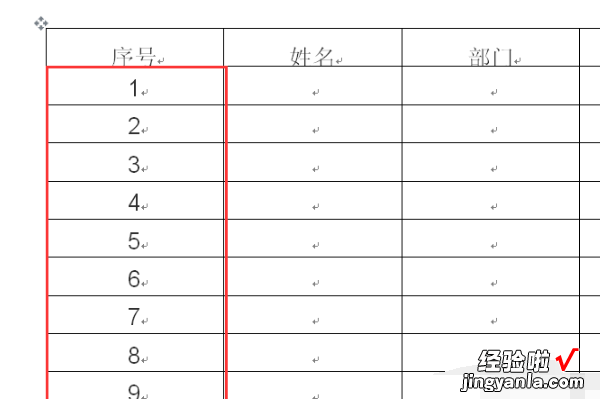在word里怎么输入序号 word表格怎么填序列号
经验直达:
- word表格怎么填序列号
- 在word里怎么输入序号
- word如何快速填充序号
一、word表格怎么填序列号
- 有时候 , 我们在word里面输入很多列数据,需要在每行数据前面加上序列号,这时候如果是手工一个一个的输入的方法会十分慢,下面小编就怎么快速插入序列号进行介绍,具体方法如下:
首先,我们找到自己需要插入序列号的word文档,单击鼠标右键或者双击鼠标左键打开

请点击输入图片描述
- 其次,我们找到自己需要插入序列号的列,一般为首列,我们鼠标选中首列,通过拖拽的方式,这里强调我们事前一定要选好自己需要插入的列,不然无法选择插入序列号的对象的
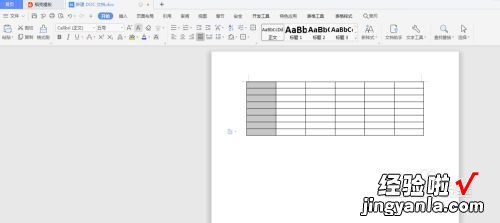
请点击输入图片描述
- 然后 , 我们找到开始菜单栏靠中位置里面的有个编号选项,图片是1—;2—;3—的形式,我们鼠标左键点击下,会弹出需要选择的对话框
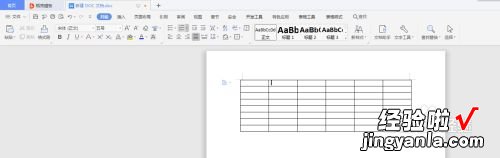
请点击输入图片描述
- 再次,在弹出的对话框里面,我们就可以选择具体需要插入序列号的形式,有很多种,比如1、2、 3、;或者一、二、三、等多种形式 , 选择自己需要的形式,选中后鼠标左键点击下
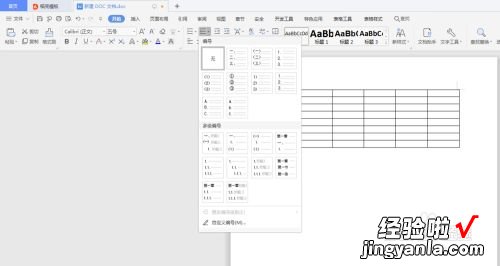
请点击输入图片描述
- 最后,点击完我们会发现,自己原先鼠标选中的列已经出现了自己需要的序列号,下图就多种序列号的形式进行了展示
以上就是word文档里面表格快速插入序列号的方法,希望能对你有所帮助

请点击输入图片描述
二、在word里怎么输入序号
- 首先在Word文档中新建一个表格(如图);
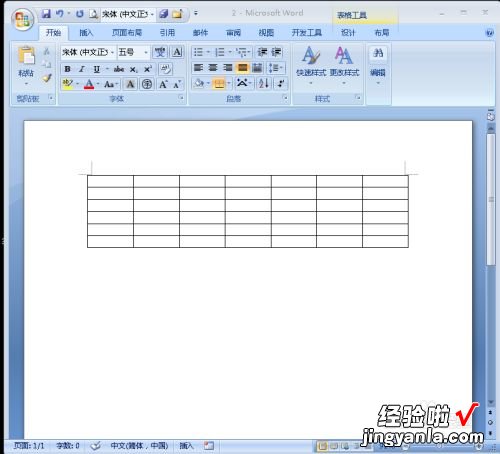
请点击输入图片描述
- 如果需要在第一列填充序号 , 首先选中第一列表格(如图);
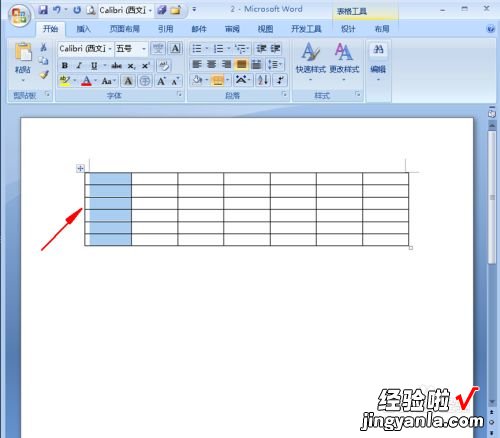
请点击输入图片描述
- 然后点击开始菜单栏下的“编号”(如图);
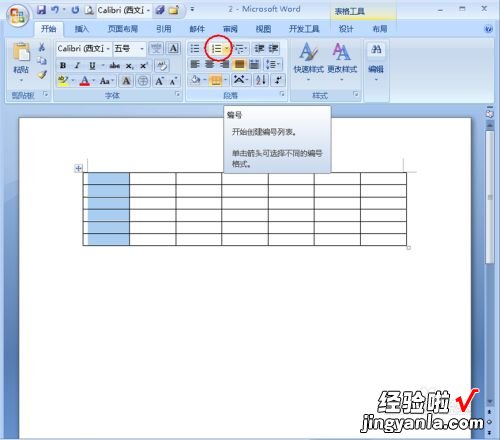
请点击输入图片描述
- 在编号库中选择第一个编号类型(如图);
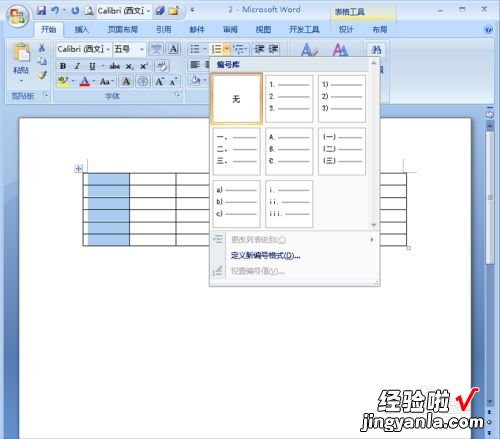
请点击输入图片描述
- 此时表格中就会自动填充序号 , 但是填充的序号后面会有小数点(如图);
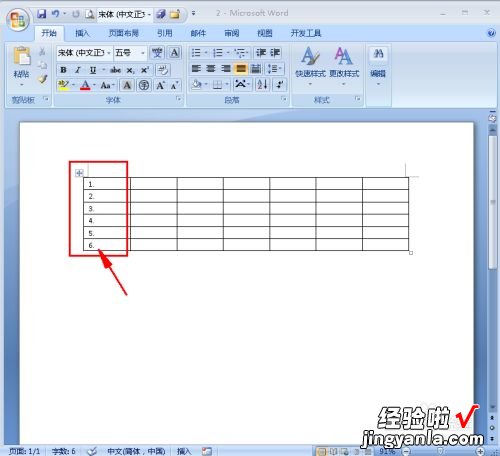
请点击输入图片描述
- 如果需要删除序号后面的小数点 , 首先选中编号列,然后点击“编号” , 再点击下方的“定义新编号格式”(如图);
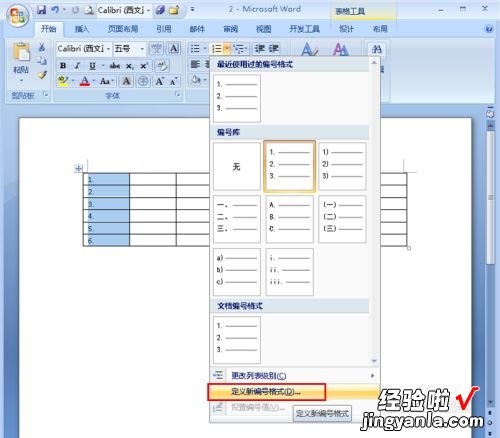
请点击输入图片描述
- 可看到“编号格式”那里编号后面有小数点,删除小数点,然后点击确定(如图);
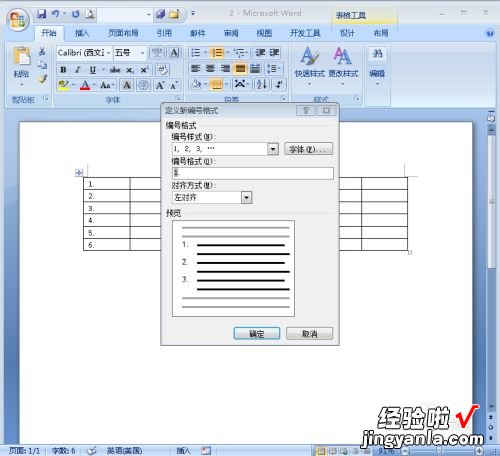
请点击输入图片描述
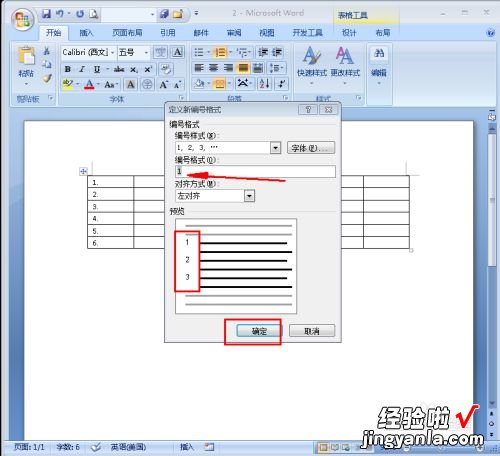
请点击输入图片描述
- 此时表格中的序号后面就不会再有小数点了(如图) 。
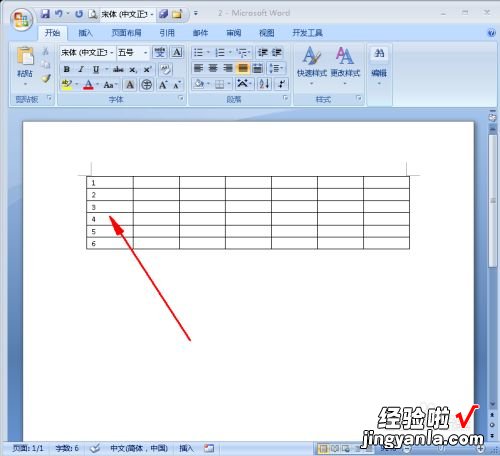
请点击输入图片描述
三、word如何快速填充序号
1、打开电脑,然后在word软件打开准备好带表格的word文件,在word文档中用鼠标选择需要填充序号的单元格选项;
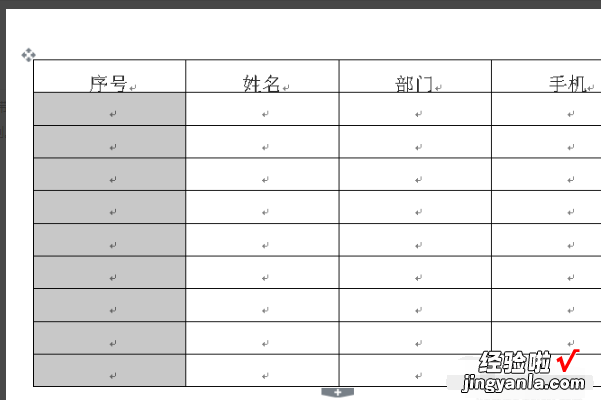
2、在word页面上方找到并点击选择【开始】选项,然后找到自动编号的图标选项 。然后找到适合的序号样式,然后找到并点击自定义编号选项;
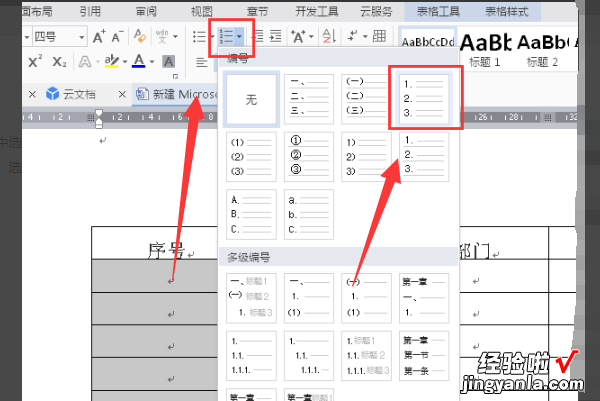
3、在弹出的窗口中找到并点击选择选择自定义选项,序号右下角的标点去掉,找到自定义编号选项之后点击进入自定义选项;
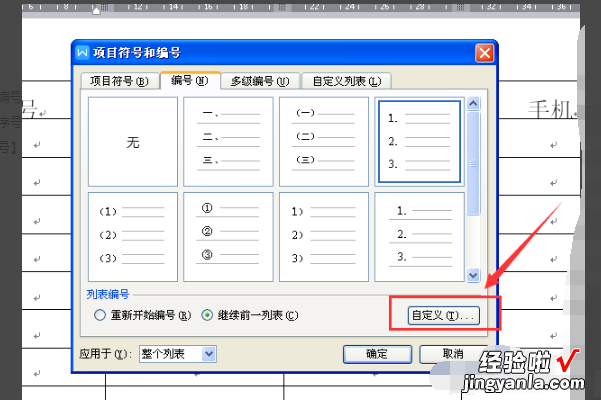
4、然后点击进入自定义编号列表,这里只需要在编号格式中,将右下角的点删除,其余地方无需改动,完成之后点击确定选项;
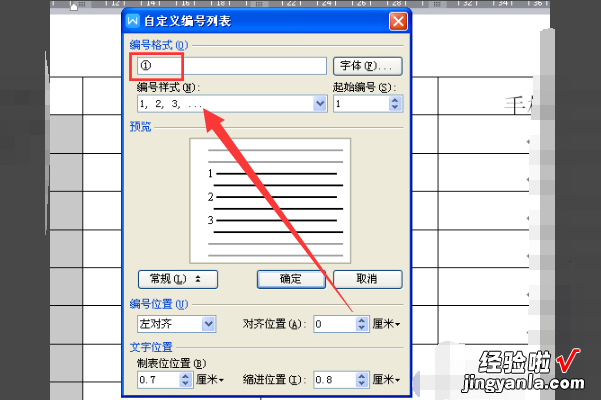
5、如果需要把序号居中单元格对齐,则需要将序号与文字输入的间距变?。?然后选中所有序号选项,点击自定义编号选项、自定义列表选项、自定义选项;
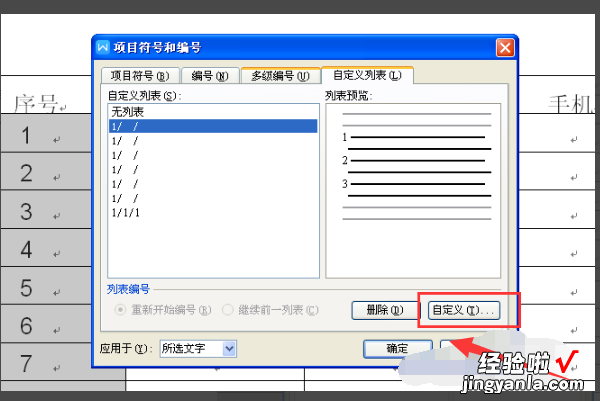
6、在编号之后选项中选择无特别标识选项,序号就可以居中对齐的效果,并且这样设置出来的序号会随着行数的增减,可以自动重新排序 。
【在word里怎么输入序号 word表格怎么填序列号】